كيفية إدارة الأجهزة باستخدام تطبيق ThinkSmart Manager للهاتف المحمول
كيفية إدارة الأجهزة باستخدام تطبيق ThinkSmart Manager للهاتف المحمول
كيفية إدارة الأجهزة باستخدام تطبيق ThinkSmart Manager للهاتف المحمول
الوصف
يصف كيفية استخدام تطبيق ThinkSmart Manager Mobile لتكوين وإدارة الأجهزة.
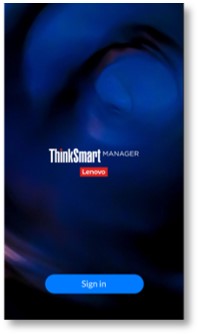
يسمح تطبيق ThinkSmart Manager Mobile بتكوين وإدارة الجهاز. تشمل الميزات:
- لوحة المعلومات: توفر معلومات ذات صلة بجميع الأجهزة داخل المؤسسة
- الأجهزة: إضافة وتكوين أجهزة جديدة
- إضافة الجهاز إلى بوابة ThinkSmart Manager: إضافة بسرعة باستخدام رمز الاستجابة السريعة. لمزيد من المعلومات، انقر: كيفية إضافة جهاز إلى ThinkSmart Manager باستخدام تطبيق ThinkSmart Manager للهاتف المحمول
- تكوين الجهاز: تكوين إعدادات الجهاز لإدارة ومراقبة الجهاز بسهولة
- إشعارات الدفع: إشعارات دفع، لمستخدمي الترخيص المتميز، على أجهزتهم المحمولة وإشعارات البريد الإلكتروني
لمزيد من المعلومات حول بوابة ThinkSmart Manager، وتطبيق ThinkSmart Manager للهاتف المحمول، وبرنامج ThinkSmart Manager (TSMS)، قم بزيارة: ThinkSmart Manager.
الأجهزة القابلة للتطبيق
| Windows IoT الأجهزة | Android الأجهزة |
لمزيد من المعلومات حول أنظمة ThinkSmart، قم بزيارة: Lenovo مرجع مواصفات المنتج (psref.lenovo.com).
الحل
لوحة المعلومات
لوحة المعلومات هي الصفحة الأولى التي ستراها بعد تسجيل الدخول. تتضمن معلومات ذات صلة بجميع الأجهزة في المؤسسة.
يمكن عرض المعلومات التالية:
- إجمالي الأجهزة
- مخططات دائرية حسب حالة الجهاز، والحالة، ونوع UC والإصدار
- المشكلات الأخيرة
- التقارير
- ملخص مشكلات الغرفة
- حالة تحديث البرنامج
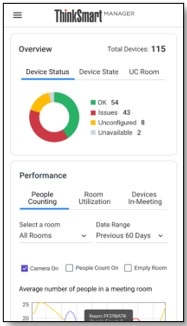
الأجهزة
باستخدام تطبيق ThinkSmart Mobile، يمكنك إضافة وتكوين أجهزة جديدة. يمكنك أيضًا عرض وتغيير التكوينات لكل جهاز، مثل اسم الغرفة، وموقع الغرفة وسعة الغرفة.
للحصول على تفاصيل حالة الجهاز، يرجى الرجوع إلى: حالة الجهاز، المشكلات، التقارير، معلومات الرسائل الموسعة لبوابة ThinkSmart Manager.
قائمة الأجهزة
تسمح لك شاشة قائمة الأجهزة برؤية الحالة في الوقت الحقيقي لجميع أجهزة ThinkSmart في مكان واحد. تشمل المعلومات الرئيسية في هذه الصفحة:
- الحالة
- حسناً
- مشكلة
- غير مكونة
- غير متاحة
- الحالة
- متصل
- في اجتماع
- غير متصل
- قيد التقدم
- نوع الجهاز
- نوع UC
- اسم الجهاز
- إضافة جهاز جديد
- إعادة تشغيل الجهاز
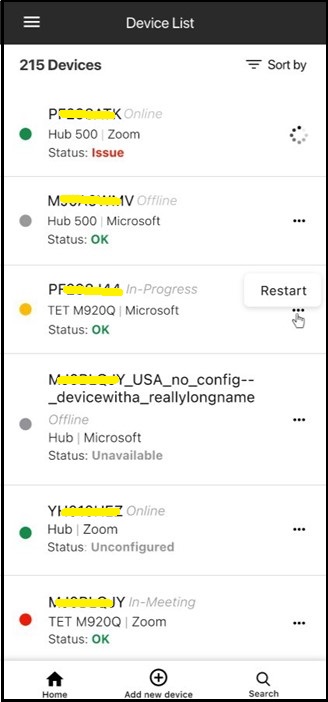
إضافة جهاز إلى بوابة ThinkSmart Manager
يسمح تطبيق ThinkSmart Manager Mobile بإضافة الجهاز بسهولة، المعروف أيضًا بعملية المطالبة بالجهاز، إلى بوابة ThinkSmart Manager لتكوين الإعدادات المتقدمة، وإدارة الأجهزة التي تم المطالبة بها من قبل مؤسستك، ومراقبة حالة الجهاز.
لإضافة جهاز، انقر على أحد الخيارات التالية:
تكوين الجهاز
بعد إضافة الجهاز إلى مؤسستك على ThinkSmart Manager، قم بتكوين إعدادات الجهاز لإدارة ومراقبة الجهاز بسهولة.
يتم تحديث ThinkSmart Manager بشكل دوري مع إصلاحات وميزات لتحسين تجربتك. لمزيد من المعلومات، انقر: ThinkSmart Manager - ملاحظات الإصدار (المشكلات المعروفة، القيود، الإصلاحات، الميزات)
معلومات الجهاز الفردية
انقر على أي جهاز وستتمكن من رؤية المعلومات التالية للجهاز:
- حالة الجهاز في الوقت الحقيقي
- حالة الجهاز في الوقت الحقيقي
- النموذج
- حل UC: غرف Microsoft Teams، أو غرف Zoom
- عنوان IP الحالي
- الموقع
- مدة التشغيل
- الرقم التسلسلي
- نوع الجهاز
- MAC اللاسلكي
- MAC السلكي
- BIOS الإصدار
- إصدار LTMS
- إصدار UC
- إصدار ونظام التشغيل
- المشكلات المفتوحة
- الأجهزة الطرفية المتصلة
- الأجهزة الطرفية من Logitech (إذا كانت مثبتة)
الأجهزة الطرفية من Logitech (إذا كانت مثبتة)
يتم عرض قسم Logitech عند تثبيت Logi Sync. يوفر وصولاً سريعًا لعرض وتحديث إصدار البرنامج الثابت.
تشمل الأجهزة المتوافقة، ولكن لا تقتصر على:
- Logitech TAP
- Logitech Rally
- Logitech Meet-up
- Logitech Swytch
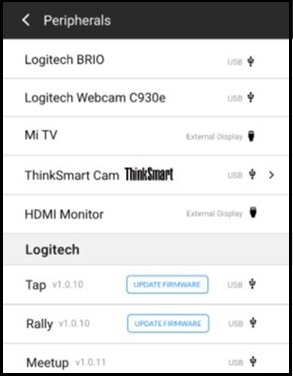
تكوين الجهاز الأساسي
عند تكوين جهاز جديد للمرة الأولى، يجب إدخال القيمة المطلوبة المميزة بنجمة (*) لتغيير حالة الجهاز من غير مكون إلى متصل. يمكنك تكوين ما يلي في هذه الصفحة:
- اسم الغرفة (مطلوب)
- موقع الغرفة
- سعة الغرفة (مطلوبة)
- إعدادات MTR (متاحة لأجهزة MTR فقط)
- بيانات الاعتماد (مطلوبة)
- وضع الاجتماع (مطلوب)
- وضع العرض
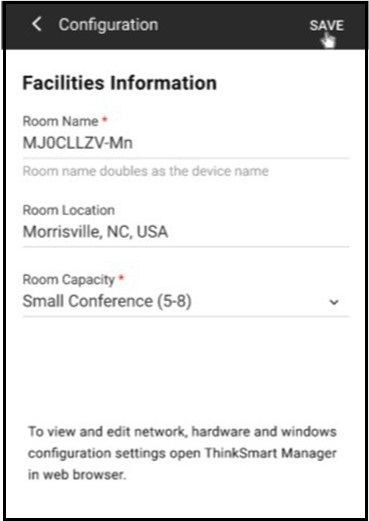
إشعارات الدفع
يمكن لمستخدمي الترخيص المتميز الحصول على إشعارات دفع على أجهزتهم المحمولة وإشعارات البريد الإلكتروني. ستحصل على إشعارات دفع إذا تم تحديد عنوان بريدك الإلكتروني أثناء إنشاء قاعدة الإشعار.
ملاحظة: إذا كنت تستخدم تطبيق الهاتف المحمول iOS، ستحتاج إلى السماح بإرسال إشعارات الدفع في رسالة منبثقة النظام.- إذا كنت ترغب في إيقاف تلقي الإشعارات (كلا من إشعارات البريد الإلكتروني وإشعارات الدفع)، يمكنك القيام بما يلي:
- تسجيل الدخول إلى بوابة ThinkSmart Manager (https://portal.thinksmart.lenovo.com) باستخدام معرف Lenovo. لمزيد من المعلومات، انقر: تسجيل الدخول لأول مرة، وإنشاء منظمة باستخدام ThinkSmart Manager..
- انقر على أيقونة الحساب في الزاوية العلوية اليمنى من الصفحة الرئيسية ثم انقر على ملفي الشخصي.
- قم بإيقاف تشغيل التبديل السماح بإشعارات البريد الإلكتروني.
- إذا كنت ترغب في إيقاف تلقي إشعارات الدفع فقط، يمكنك القيام بما يلي:
- في تطبيق ThinkSmart للهاتف المحمول، اختر الإشعارات.
- قم بإيقاف تشغيل التبديل السماح بإشعارات الدفع.
ملاحظاتك تساعد على تحسين التجربة الشاملة


